Quartus II 中常见问题以及其解决方法(持续更新)
前言
亲爱的小伙伴们,很高兴我们又见面啦!由于前几天在Quartus II 和Modelsim软件中摸石头过河,没有额外的心力来更博,但本着今天有一小段空闲时间的原则以及分享我在软件操作中出现的问题,于是我再总结了一些常见问题及其解决方法后,我又来了!
(一)拼写错误(VHDL syntax error at ×××.vhd near text “×××”; expecting “×××”)
该图的错误解释为:代码第10行中文本"BEIGN"出现了语法错误。

解决方法:
- 双击该条错误,软件会自动定位到错误处。
- 检查并修改错误提示中的文本。
(二)末尾缺少分号(VHDL syntax error at test.vhd(×) near text “×××”; expecting “;”)
解决方法:
- 双击该条错误,软件会自动定位到错误处。
- 检查并添上定位处的上一行或者下一行末尾缺少的分号( ;) 。
(三)模块名与顶层实体名不同(Error: Top-level design entity “×××” is undefined)
该图的错误解释为:顶层实体文件“test”未被定义;换句话说就是第二张图中的2、3、4没有与1的名字一致。
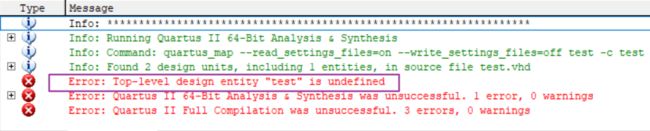
解决方法:
1、找到自己的模块名字与顶层实体名字。
2、把代码中的模块名字全部改成顶层实体名字,列如把上图中的2、3、4出的SN74138改成test。
(四)输入输出信号使用不当(VHDL error at WORKONE.vhd(×): can’t write to interface object “×” of mode IN)
解决方法:
1、双击该条错误,软件会自动定位到错误处。
2、检查自己定义的输入输出信号,将错误处的信号改成定义的输入(IN)信号或者输入输出(INOUT)信号 ;例如将上图中,信号c本应该为输入信号而被当做a和b的与的输出,所以我们应该把该处的c改成之前定义的SINGAIL信号e。
(五) 仿真前未进行编译(No nodes available)
解决方法:
1、找到之前创建的VHDL文件,在经过调试保证编译综合成功之后再进行设置。
2、PS:希望小伙伴们能养成一个良好的软件操作习惯:创建文件后要么先保存要么写完代码后保存,之后进行代码编译综合、综合完成再创建并保存仿真文件,最后进行仿真(在编译综合和仿真之前也可以在Settings里面检查相关的文件是否正确)。
(六)操作界面Project Navigator工作区消失
正常来说,在软件操作界面都会有这几部分的操作区,但可能因为某些原因,有些小伙伴的Project Navigator工作区消失。
解决方法:
1、在软件View——>Utility Windows中找到Project Navigator
2、PS:一般来说这个Project Navigator工作区是我们操作时比较常用的界面,主要是看一些实体文件结构(推荐勾选)
(七)操作界面Status工作区消失
正常来说,在软件操作界面都会有这几部分的操作区,但可能因为某些原因,有些小伙伴的Status工作区消失(偷个小懒)。

解决方法:
1、在软件View——>Utility Windows中找到Status

2、PS:一般来说Status这一工作区是查看编译综合过程中进行的状态,如果编译综合出现问题,可以检查编译过程中出错的步骤并对问题进行改正(推荐勾选上)
(八)操作界面Message工作区消失
正常来说,在软件操作界面都会有这几部分的操作区,但可能因为某些原因,有些小伙伴的Message工作区消失(偷个小懒)。

解决方法:
1、在软件View——>Utility Windows中找到Messgae
2、PS:一般来说Message这一工作区主要是查看编译过程中出现的错误或者警告,根据出现的错误和警告来调整自己的代码或者其他
(九)操作界面文件Tab标签消失
正常来说,我们每打开或创建一个文件,界面中都会显示改文件的相关信息,也就是我们常说的Tab标签,但可能因为某些原因,有些小伙伴的文件Tab标签消失

解决方法:
1、在软件Tools——>Options中找到Display tabs for child windows

2、PS:一般来说,Tab标签是非常有用的,它不仅可以显示文件的格式,显示文件的名字,还可以显示文件的路径(强烈推荐勾选)
后记
我最近思考了一下博客的更新内容,我决定在接下来的博客中还是以更新Django部分的学习分享为主,其他内容为辅,毕竟我最初写博客的时候是从Django开始的,觉得做事情还是要有始有终才行。最后,谢谢大家最近以来对我的支持,当我前几天看到我的博客阅读量破千以及有很多人私信我时,我真的如孩子般无比开心的,真的谢谢大家!
从最初看喰种到昨天终于把第四季追完,心里感触其实蛮多的,其中感触较大的就是以前自己老是思考自己是否如少年一般对喜爱的事物全力以赴是否还有自己感兴趣的事情,但当昨天看完的那一瞬间,我发现热血的自己似乎从未消失,只是以另外的形式表现和存在罢了……
附上金木帅照一张






